Excel CONCAT işlevi
Microsoft Excel CONCAT işlevi, birden fazla sütun, satır veya aralıktaki metinleri birleştirir.

Sözdizimi
=CONCAT (metin1,[Metin2],…)
Argümanlar
Metin1 (Gerekli): Birleştirilecek metin öğesi.
Metin2 (İsteğe bağlı): Eklenmesi gereken ek metin öğesi.
Metin argümanları şunlar olabilir:
- Bir metin değeri
- Hücre referansı
- Hücre aralığı
Dönüş Değeri
Ayraç olmadan bir dize veya metin değeri döndürür.
İşlev Notu
1. Bu CONCAT işlevi Windows veya Mac'teki Office 2019 ve Office 365'e uygulanabilir (en son Office sürümüne sahip olduğunuzdan emin olun).
2. Office 2016 veya daha eski sürümleri kullanıyorsanız, CONCATENATE işlevini kullanın.
3. Aynı anda en fazla 255 metin argümanını birleştirebilirsiniz.
Örnekler
Bu bölüm, CONCAT işlevi örnekleri sağlar ve size Excel'de nasıl kullanılacağını gösterir.
Örnek 1: Birden çok hücreden metinleri birleştirme
Aşağıdaki ekran görüntüsünde gösterildiği gibi, farklı sütunlardaki B, C, D ve E'deki metinleri nasıl birleştirip sonucu F sütununa yerleştirebilirsiniz? Lütfen aşağıdaki adımları izleyin.
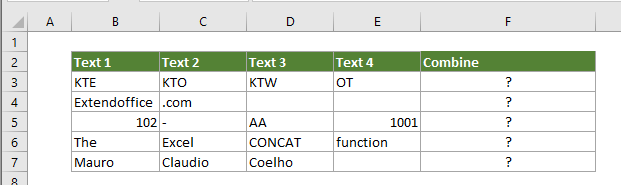
1. Birleştirilmiş metinleri çıktı almak için boş bir hücre seçin (örneğin F3), aşağıdaki formülü içine kopyalayın ve Enter tuşuna basın. Ardından tüm sonuçları almak için Doldurma Tutamacını aşağı çekin. Ekran görüntüsüne bakınız:
=CONCAT(B3:E3)
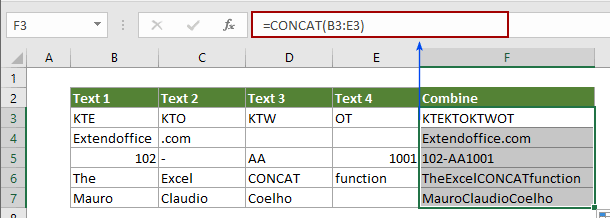
Örnek 2: Belirli bir ayırıcı ile birden çok hücreden metinleri birleştirme
Varsayalım ki ad ve soyadları ayrı ayrı içeren iki sütun var ve ad ve soyadları boşluk ayırıcı ile tek bir hücrede birleştirmek istiyorsunuz, lütfen aşağıdaki yöntemi deneyin.
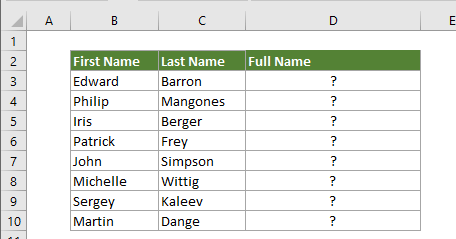
1. Boş bir hücre seçin, aşağıdaki formülü içine kopyalayın ve Enter tuşuna basın. Ardından tüm sonuçları almak için Doldurma Tutamacını aşağı çekin.
=CONCAT(B3," ",C3)
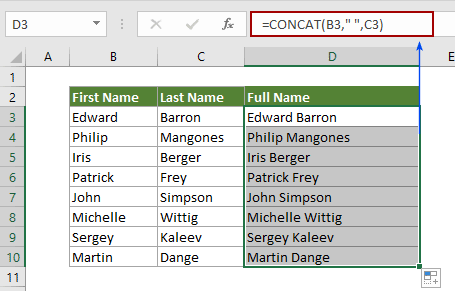
Notlar:
1. B3 ilk adı içerir ve C3 ikinci adı içerir.
2. " " ifadesi, ad ve soyadları boşlukla birleştireceğiniz anlamına gelir. Eğer virgülle birleştirmek isterseniz, boşluğu virgülle değiştirin, örneğin "," veya ihtiyacınıza göre başka bir ayırıcı kullanın.
3. Birleştirme işleminden sonra tüm metinleri büyük veya küçük harfe çevirmek istiyorsanız, aşağıdaki formülü uygulayın.
=UPPER(CONCAT(B3," ",C3))
=LOWER(CONCAT(B3," ",C3))

3. Metni doğrudan çift tırnak işaretleri arasına alarak CONCAT işlevinde diğer metin değerlerini de dahil edebilirsiniz.
=CONCAT(B3," ",C3,",", "Sınıf 1")

Daha fazla CONCATENATE makalesi:
Excel'de iki sütunu birleştirirken kısmen kalın metin yapma
Excel çalışma sayfasında, iki hücre değerini formüllerle birleştirdikten sonra, birleştirilmiş formül hücresindeki metnin bir kısmını kalın yapmak isteyebilirsiniz. Bu makalede bu işlemin nasıl yapılacağına dair yöntem bulunmaktadır.
Daha fazla bilgi için tıklayın...
Excel'de hücre sütunlarını birleştirin ve metin rengini koruyun
Bildiğimiz gibi, hücre sütunlarını birleştirirken veya birleştirirken hücre formatı (metin yazı tipi rengi, sayı formatı vb.) kaybolur. Bu makalede, hücre sütunlarını birleştirip mümkün olduğunca kolay bir şekilde metin rengini korumanıza yardımcı olacak bazı ipuçları sunulmaktadır.
Daha fazla bilgi için tıklayın...
Bir sütunda boş hücre bulana kadar hücre değerlerini birleştirme
Boş hücreler içeren bir değer listesi olduğunu ve boşluklar arasındaki her veri setini bir hücreye birleştirip birleştirilmiş değerleri başka bir sütunda listelemek istediğinizi varsayalım. Bu makaledeki yöntemi deneyin.
Daha fazla bilgi için tıklayın...
Excel'de başka bir sayfadan/farklı sayfalardan hücreleri birleştirme
Genel olarak, hücreleri birleştirmek için CONCATENATE işlevini aynı çalışma sayfasındaki hücrelere uygularız. Ancak bazen Excel'de farklı çalışma sayfalarındaki hücreleri birleştirmeniz gerekebilir. Bu makale, bunu kolayca yapmanıza yardımcı olacak iki yöntem göstermektedir.
Daha fazla bilgi için tıklayın...
Excel'de virgül, boşluk, satır sonu ile hücre aralığını/hücreleri birleştirme
Bu makale, bir satır/sütunu virgül veya boşlukla ayırarak tek bir hücreye birleştirme ve ayrıca her hücre içeriğini herhangi bir ayırıcı (virgül, boşluk, satır sonu vb.) ile ayırarak bir aralığı tek bir satır/sütun/hücreye birleştirme konusunu ele almaktadır.
Daha fazla bilgi için tıklayın...
En İyi Ofis Verimlilik Araçları
Kutools for Excel - Kalabalıktan Farklılaşmanızı Sağlar
Kutools for Excel, İhtiyacınız Olan Her Şeyin Bir Tıklama Uzağında Olduğundan Emin Olmak İçin 300'den Fazla Özelliğe Sahiptir...
Office Tab - Microsoft Office'de (Excel Dahil) Sekmeli Okuma ve Düzenlemeyi Etkinleştirin
- Onlarca açık belge arasında bir saniyede geçiş yapın!
- Her gün yüzlerce fare tıklamasından sizi kurtarır, fare eline veda edin.
- Birden fazla belgeyi görüntülediğinizde ve düzenlediğinizde üretkenliğinizi %50 artırır.
- Chrome, Edge ve Firefox gibi Office'e (Excel dahil) Etkin Sekmeler Getirir.